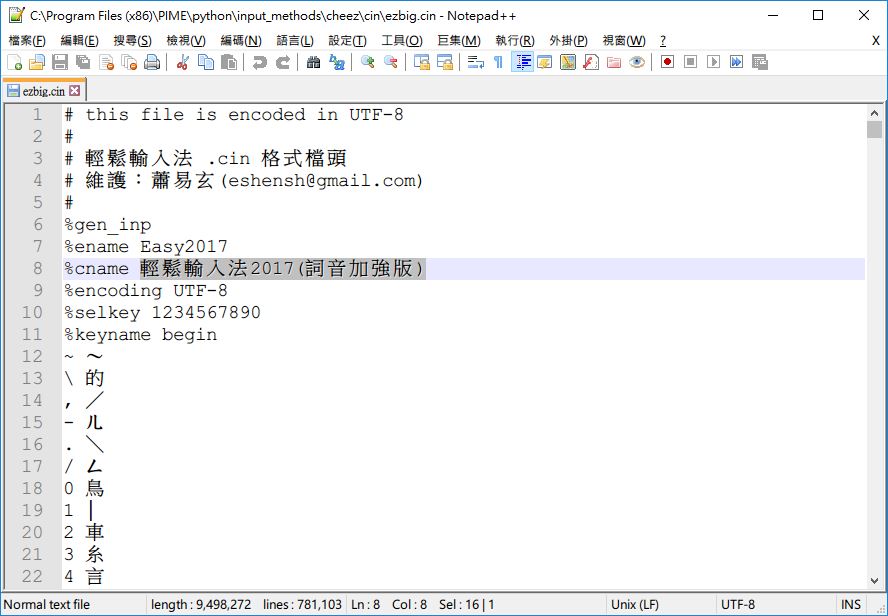| 最新消息 |
為何輕鬆 |
輕鬆特色 |
輕鬆資料 |
檔案下載 |
意見反應 |
Windows 10 外掛 奇摩輸入法 攻略
事前準備與軟體版本:
1. 執行下載回來的 奇摩輸入法 安裝程式,照一般安裝即可。
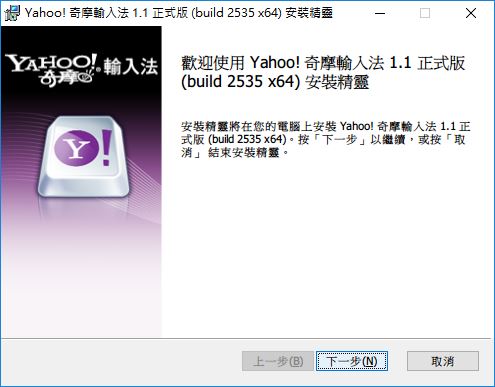
2. 安裝完之後會問「要使用哪套輸入法」。如果還有機會使用,可以選智慧注音;只使用輕鬆的話,選「其他輸入法」也行。重點是最後兩個勾選的項目,可以不要勾選。
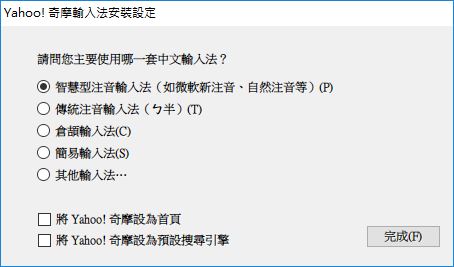
3. 開始軟體說明網頁時,也會看到已經停止開發的公告。
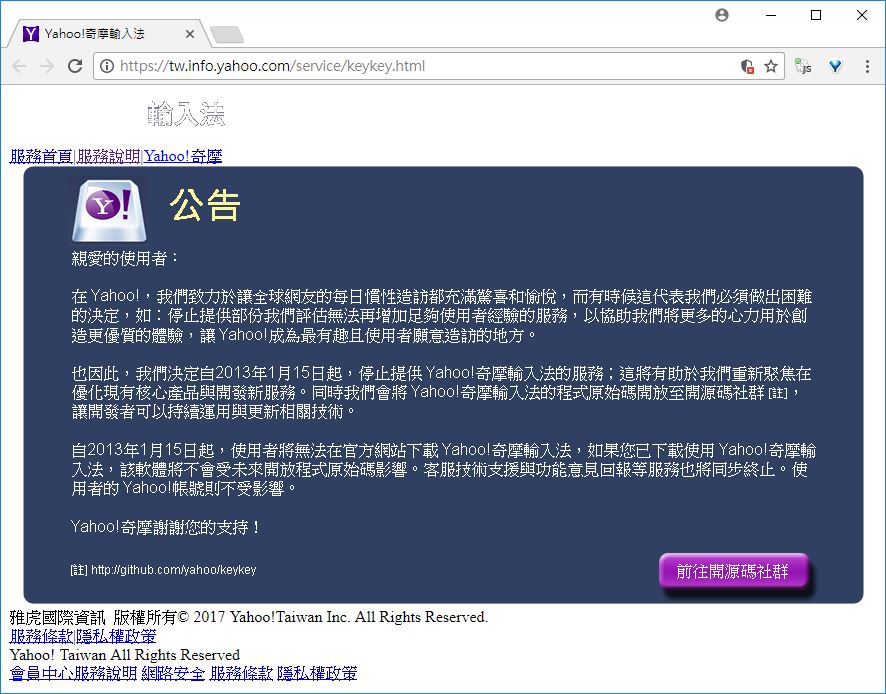
4. 然後奇摩輸入法要求重新開機,先不要。我們要先安裝輸入法表格。
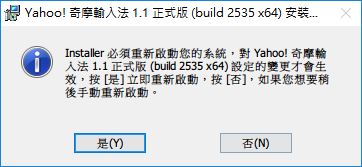
5. 雙點要安裝的 .CIN 輸入法表格,奇摩會問你要不要安裝,當然點「是」。
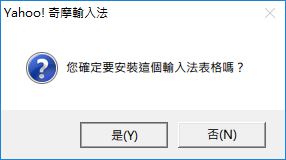
6. 隨便開啟一個程式,切換到「奇摩輸入法」,在「Y」圖示右邊輸入法名稱,點一下就可以切換輸入法。然後點一下鐵鎚圖示,接著點選「偏好設定」。

7. 首先,將「一點通」的快速鍵,修改為較少用到的「~」。
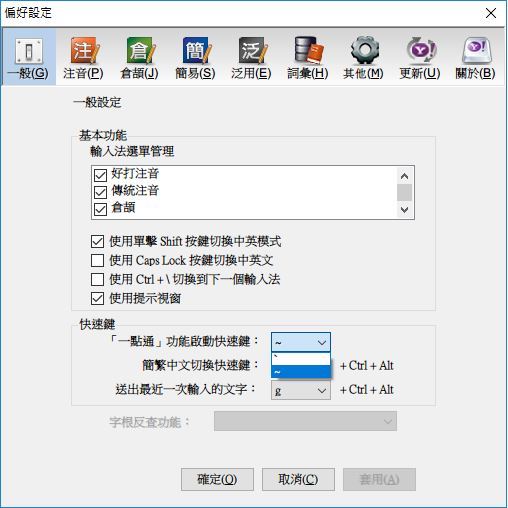
8. 然後選擇「泛用」,然後依圖設定。好了之後,按下「確定」關閉,然後重新開機。
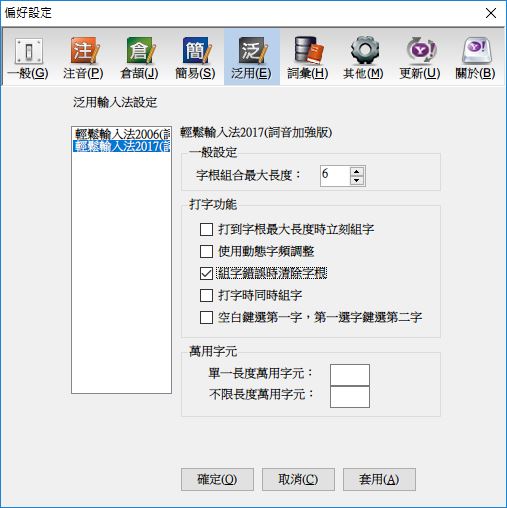
9. 享受你的輸入法,輕鬆快意地輸入!
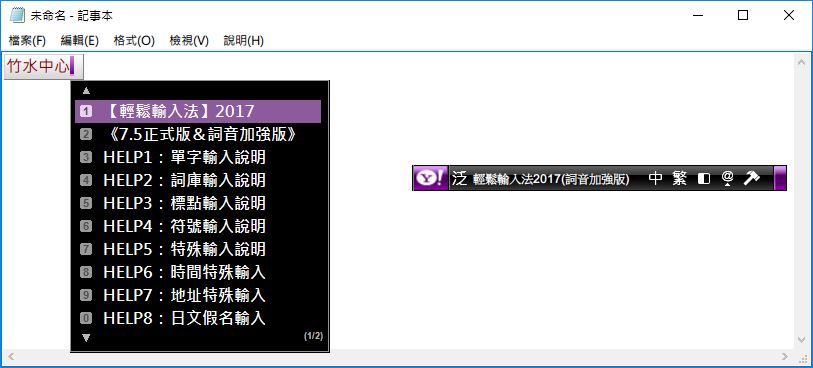
按:扣除掉「一點通」卡到「~」鍵,以及在 Windows 新 Metro 架橋的應用程式內無法使用,這兩點小不足之外,其他的都很順暢好用。
與 PIME 一起結合切換使用,或許是個不錯的做法。
補充:加詞需求
0. 要編輯表格,建議安裝 NotePad++
1. 奇摩輸入法 匯入的表格原始檔位置,在【C:\Users\帳戶名稱\AppData\Roaming\Yahoo! KeyKey\DataTables\Generic】
2. 到該資料夾中,在輸入法 CIN 檔案上面,右鍵→「Edit with Notepad++」,即可編輯。
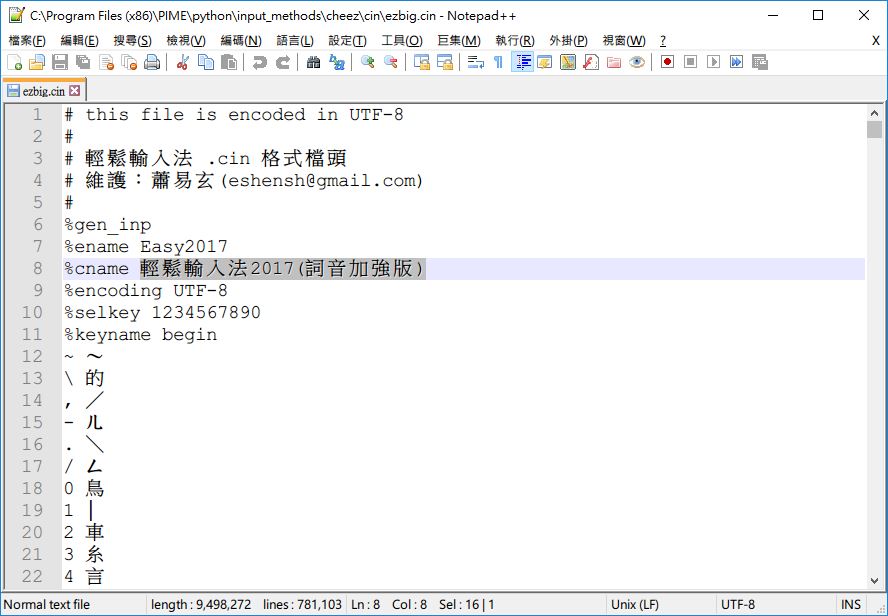
- Windows 10 (版本 10.0.14393 專業版)
- 奇摩輸入法 1.1 build 2535
鏡像下載:[64bit 下載] [32bit 下載]
本站備份:[64bit 下載] [32bit 下載] - 輸入法表格(從本站下載區取得最新版表格)
- NotePad++ [下載] (果有靜態加詞需求,這是一個不錯的選擇之一)
1. 執行下載回來的 奇摩輸入法 安裝程式,照一般安裝即可。
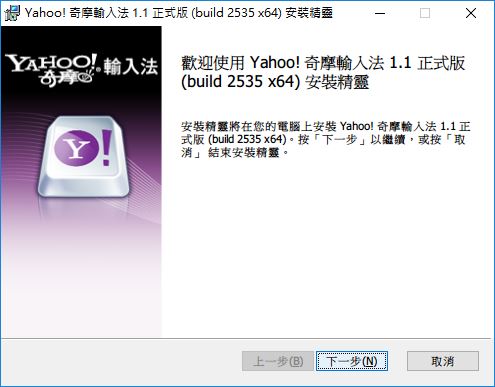
2. 安裝完之後會問「要使用哪套輸入法」。如果還有機會使用,可以選智慧注音;只使用輕鬆的話,選「其他輸入法」也行。重點是最後兩個勾選的項目,可以不要勾選。
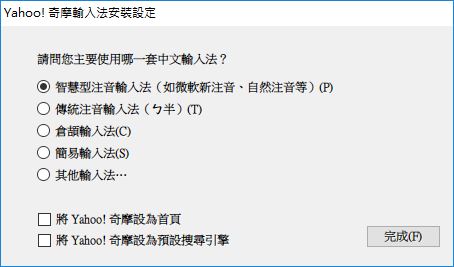
3. 開始軟體說明網頁時,也會看到已經停止開發的公告。
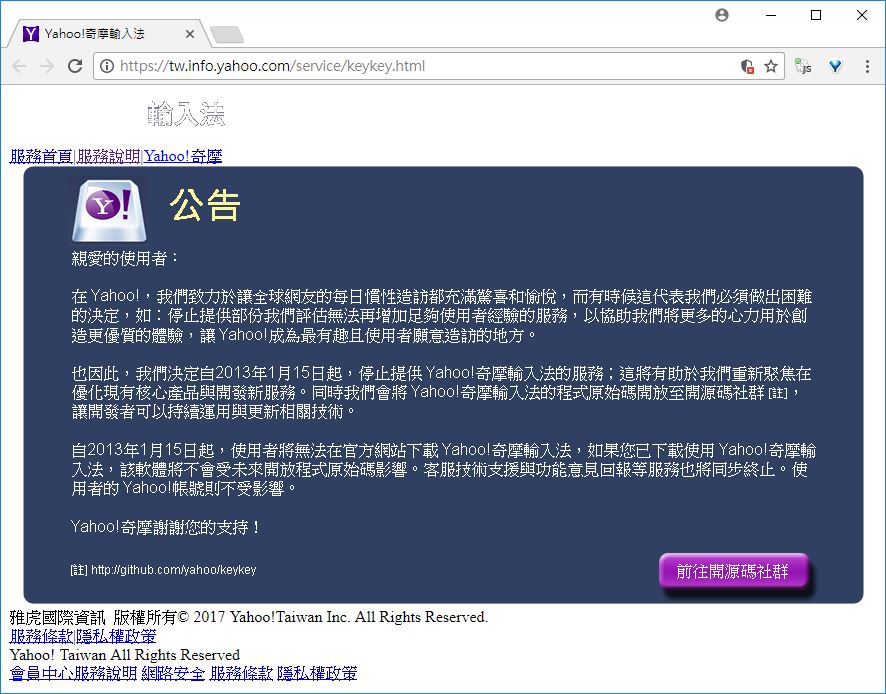
4. 然後奇摩輸入法要求重新開機,先不要。我們要先安裝輸入法表格。
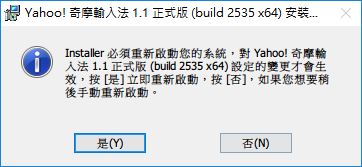
5. 雙點要安裝的 .CIN 輸入法表格,奇摩會問你要不要安裝,當然點「是」。
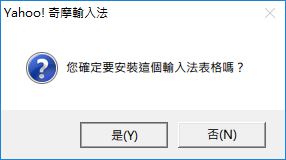
6. 隨便開啟一個程式,切換到「奇摩輸入法」,在「Y」圖示右邊輸入法名稱,點一下就可以切換輸入法。然後點一下鐵鎚圖示,接著點選「偏好設定」。

7. 首先,將「一點通」的快速鍵,修改為較少用到的「~」。
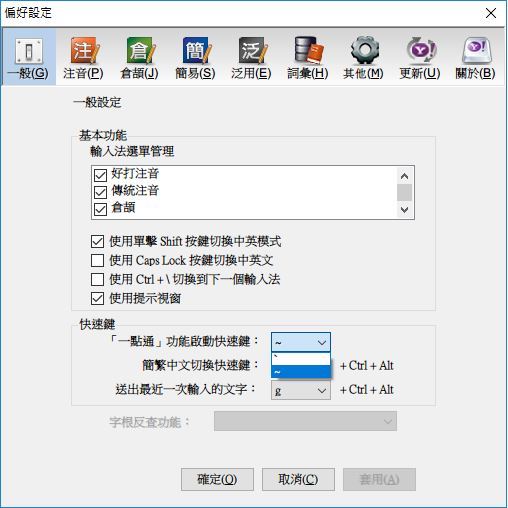
8. 然後選擇「泛用」,然後依圖設定。好了之後,按下「確定」關閉,然後重新開機。
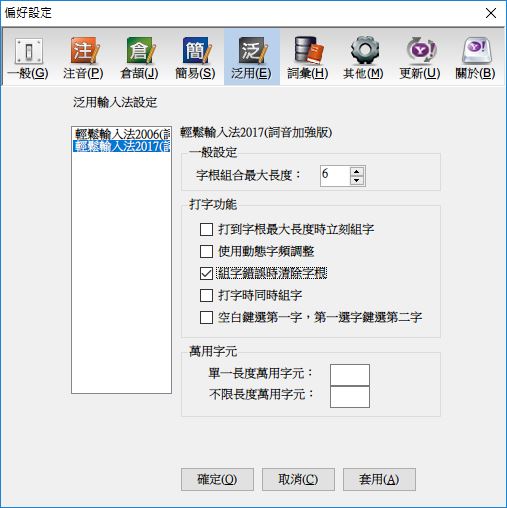
9. 享受你的輸入法,輕鬆快意地輸入!
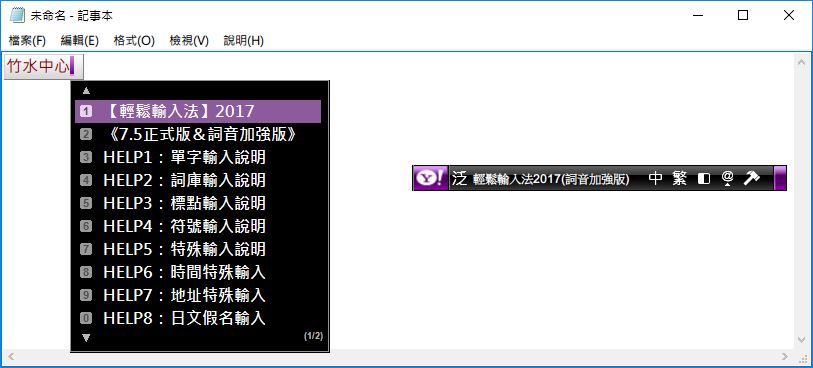
按:扣除掉「一點通」卡到「~」鍵,以及在 Windows 新 Metro 架橋的應用程式內無法使用,這兩點小不足之外,其他的都很順暢好用。
與 PIME 一起結合切換使用,或許是個不錯的做法。
補充:加詞需求
0. 要編輯表格,建議安裝 NotePad++
1. 奇摩輸入法 匯入的表格原始檔位置,在【C:\Users\帳戶名稱\AppData\Roaming\Yahoo! KeyKey\DataTables\Generic】
2. 到該資料夾中,在輸入法 CIN 檔案上面,右鍵→「Edit with Notepad++」,即可編輯。